Photoshop取出铅笔线稿技巧
摘要:1.新增渐层对应调整图层。2.渐层选择内建的黑至白。3.CTRL+SHIFT+ALT+E盖印一层新图层,然后CTRL+I做负片效果。4.选单...
1.新增渐层对应调整图层。
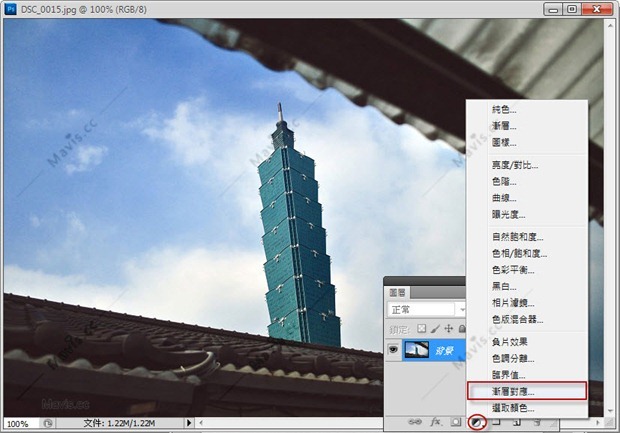
2.渐层选择内建的黑至白。
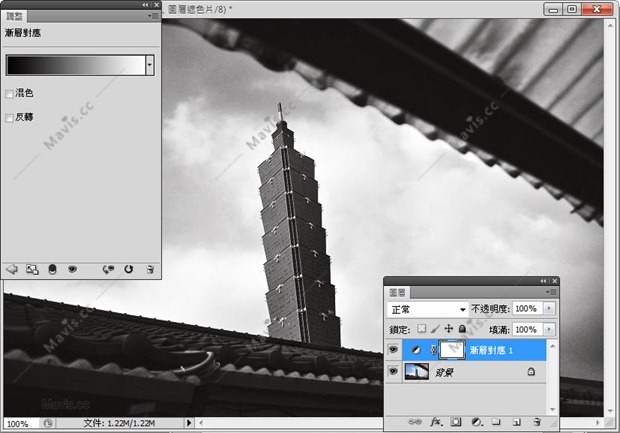
3.CTRL+SHIFT+ALT+E盖印一层新图层,然后CTRL+I做负片效果。

4.选单选择【滤镜➜其他➜最小】,强度1px。
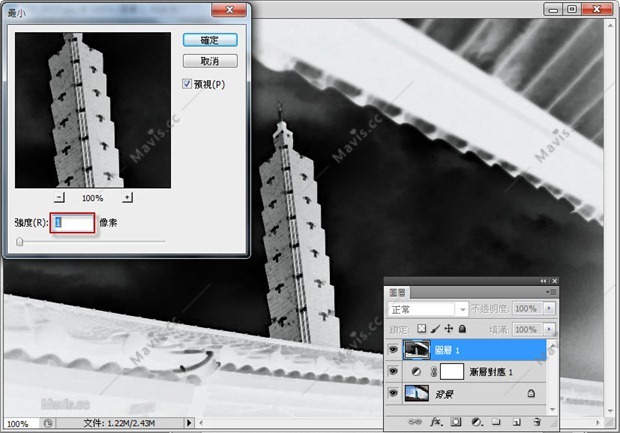
5.混合模式改为加亮颜色。
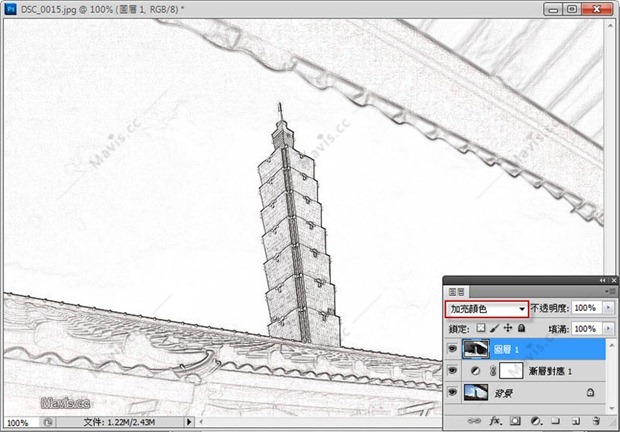
6.CTRL+L开起色阶,微调锚点去掉一些杂讯,并整体优化线稿。需要的话可以再用加亮/加深工具做局部处理。

最终图片

【Photoshop取出铅笔线稿技巧】相关文章:
上一篇:
Photoshop打造人像印章与应用
